1、打开人物及背景素材,把背景素材拖到人物图层上面,然后把人物图层复制一层,移到图层的最上面,如下图。
2、用矩形选框工具,选择背景副本层的右边部分,然后执行:图像 > 调色 > 色阶,在设置面板右侧选择白场吸管,点下图所示的位置设置白场(兼顾白场和头发细节为准)。
3、选择菜单:选择 > 反选,再选择菜单:图像 > 调整 > 色阶,选择白场吸管吸取下图所示位置颜色。
4、把当前图层混合模式改为“正片叠底”。
5、把背景图层再复制一层,并移到图层的最上面,然后添加图层蒙版。
6、在背景副本2图层蒙版上,用黑色画笔沿人物及发丝边缘擦出背景。
2、用矩形选框工具,选择背景副本层的右边部分,然后执行:图像 > 调色 > 色阶,在设置面板右侧选择白场吸管,点下图所示的位置设置白场(兼顾白场和头发细节为准)。
3、选择菜单:选择 > 反选,再选择菜单:图像 > 调整 > 色阶,选择白场吸管吸取下图所示位置颜色。
4、把当前图层混合模式改为“正片叠底”。
5、把背景图层再复制一层,并移到图层的最上面,然后添加图层蒙版。
6、在背景副本2图层蒙版上,用黑色画笔沿人物及发丝边缘擦出背景。
[ 此帖被冗彧在2014-05-02 14:49重新编辑 ]



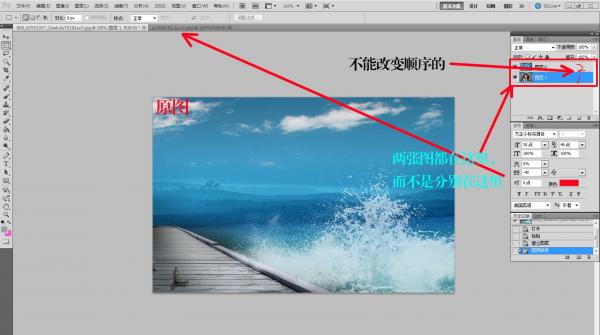

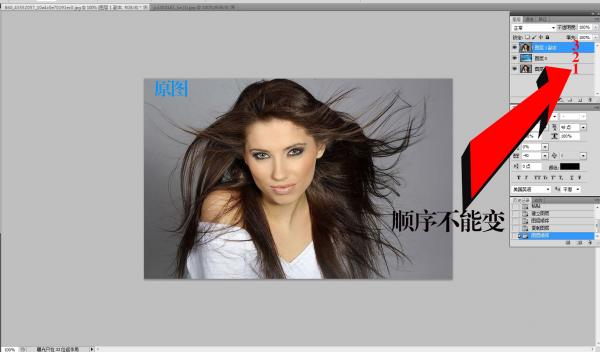
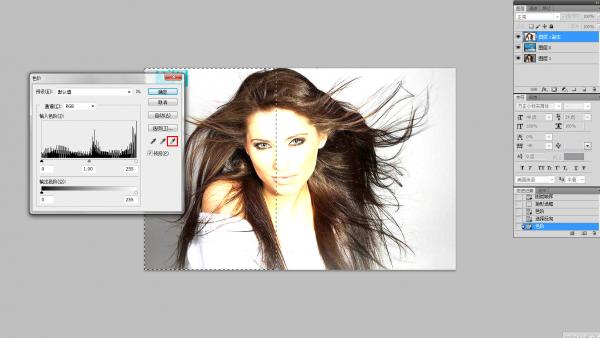


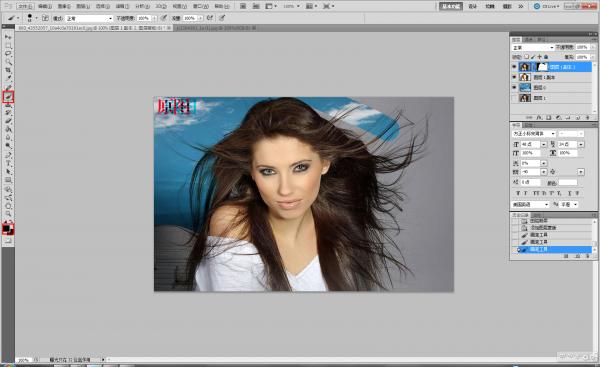




 又想给你猪头了怎么办
又想给你猪头了怎么办